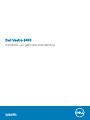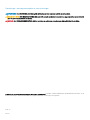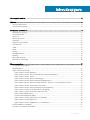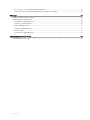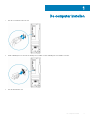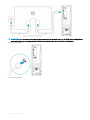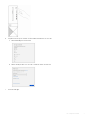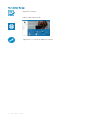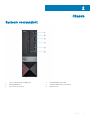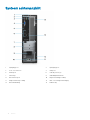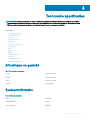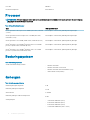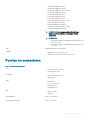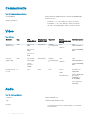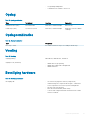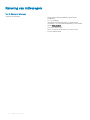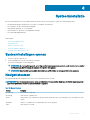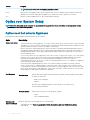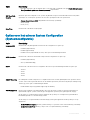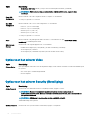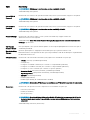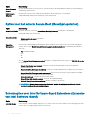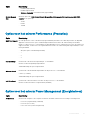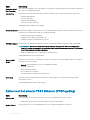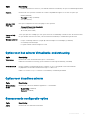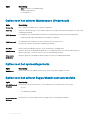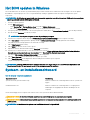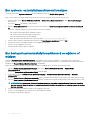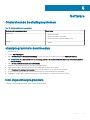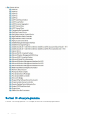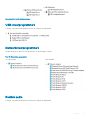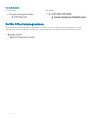Dell Vostro 3470
Installatie- en gebruikershandleiding
Regelgevingsmodel: D13S
Regelgevingstype: D13S003

Opmerkingen, voorzorgsmaatregelen,en waarschuwingen
OPMERKING: Een OPMERKING duidt belangrijke informatie aan voor een beter gebruik van het product.
WAARSCHUWING: EEN WAARSCHUWING duidt potentiële schade aan hardware of potentieel gegevensverlies aan en vertelt u
hoe het probleem kan worden vermeden.
GEVAAR: Een GEVAAR-KENNISGEVING duidt op een risico op schade aan eigendommen, lichamelijk letsel of overlijden.
© 2018 Dell Inc. of haar dochtermaatschappijen. Alle rechten voorbehouden. Dell, EMC, en andere handelsmerken zijn handelsmerken van Dell Inc. of zijn
dochterondernemingen. Andere handelsmerken zijn mogelijk handelsmerken van hun respectieve eigenaren.
2018 - 04
Ver. A01

Inhoudsopgave
1 De computer instellen.....................................................................................................................................5
2 Chassis.......................................................................................................................................................... 9
Systeem vooraanzicht....................................................................................................................................................... 9
Systeem achteraanzicht.................................................................................................................................................. 10
3 Technische specicaties............................................................................................................................... 11
Afmetingen en gewicht.....................................................................................................................................................11
Systeeminformatie.............................................................................................................................................................11
Processor...........................................................................................................................................................................12
Besturingssysteem........................................................................................................................................................... 12
Geheugen.......................................................................................................................................................................... 12
Poorten en connectoren.................................................................................................................................................. 13
Communicatie................................................................................................................................................................... 14
Video.................................................................................................................................................................................. 14
Audio...................................................................................................................................................................................14
Opslag................................................................................................................................................................................ 15
Opslagcombinaties........................................................................................................................................................... 15
Voeding.............................................................................................................................................................................. 15
Beveiliging hardware.........................................................................................................................................................15
Naleving van milieuregels.................................................................................................................................................16
4 Systeeminstallatie........................................................................................................................................ 17
Systeeminstellingen openen............................................................................................................................................ 17
Navigatietoetsen............................................................................................................................................................... 17
Opties voor System Setup...............................................................................................................................................18
Opties voor het scherm Algemeen...........................................................................................................................18
Opties voor het scherm System Conguration (Systeemconguratie)...............................................................19
Opties voor het scherm Video................................................................................................................................. 20
Opties voor het scherm Security (Beveiliging)...................................................................................................... 20
Opties voor het scherm Secure Boot (Beveiligd opstarten)................................................................................ 22
Schermopties voor Intel Software Guard Extensions (Extensies van Intel Software Guard).......................... 22
Opties voor het scherm Performance (Prestaties)............................................................................................... 23
Opties voor het scherm Power Management (Energiebeheer)...........................................................................23
Opties voor het scherm POST Behavior (POST-gedrag).....................................................................................24
Opties voor het scherm Virtualisatie-ondersteuning.............................................................................................25
Opties voor draadloos scherm................................................................................................................................. 25
Geavanceerde conguratie-opties...........................................................................................................................25
Opties voor het scherm Maintenance (Onderhoud)............................................................................................. 26
Opties voor het systeemlogscherm.........................................................................................................................26
Opties voor het scherm SupportAssist systeemresolutie.....................................................................................26
Het BIOS updaten in Windows....................................................................................................................................... 27
Systeem- en installatiewachtwoord............................................................................................................................... 27
Inhoudsopgave
3

Een systeem- en installatiewachtwoord toewijzen................................................................................................ 28
Een bestaand systeeminstallatiewachtwoord verwijderen of wijzigen................................................................28
5 Software......................................................................................................................................................29
Ondersteunde besturingssystemen...............................................................................................................................29
stuurprogramma's downloaden...................................................................................................................................... 29
Intel chipsetstuurprogramma's................................................................................................................................. 29
Serieel IO-stuurprogramma...................................................................................................................................... 30
USB-stuurprogramma's..............................................................................................................................................31
Netwerkstuurprogramma's........................................................................................................................................31
Realtek audio............................................................................................................................................................... 31
Seriële ATA-stuurprogramma's.................................................................................................................................32
6 Behulpzame informatie vinden..................................................................................................................... 33
Contact opnemen met Dell.............................................................................................................................................33
4 Inhoudsopgave

De computer instellen
1 Sluit het toetsenbord en de muis aan.
2 Maak verbinding met uw netwerk met behulp van een kabel of maak verbinding met een draadloos netwerk.
3 Sluit het beeldscherm aan.
1
De computer instellen 5

OPMERKING: Als u uw computer hebt besteld met een afzonderlijke grasche kaart, zijn de HDMI-poort en DisplayPorts
aan de achterzijde van de computer bedekt. Sluit het beeldscherm aan op de afzonderlijke grasche kaart.
4 Sluit de stroomkabel aan.
5 Druk op de aan-/uitknop.
6
De computer instellen

6 Volg de instructies op het scherm om de installatie van Windows te voltooien:
a Maak verbinding met een netwerk.
b Meld u aan bij uw Microsoft-account of maak een nieuw account aan.
7 Zoek naar Dell apps.
De computer instellen
7

Tabel 1. Zoek naar Dell apps
Registreer uw computer
Hulp en ondersteuning van Dell
SupportAssist — Controleer en update uw computer
8
De computer instellen

Chassis
Systeem vooraanzicht
1 Led voor aan/uit-knop/voedingsstatus 2 Activiteitenlampje vaste schijf
3 Geheugenkaartlezer 4 Universele audio-/microfoonconnector
5 USB 3.1 Gen 1-poorten (2) 6 Optisch station
2
Chassis 9

Systeem achteraanzicht
1 Lijningang-poort 2 Lijnuitgang-poort
3 Poort voor microfoon 4 VGA-poort
5 HDMI-poort 6 USB 2.0-poorten (4)
7 Servicetag 8 Uitbreidingskaartsleuven
9 Netconnectorpoort 10 Diagnostisch lampje voeding
11 Diagnostische knop voeding 12 Sleuf voor Kensington-beveiliging
13 Netwerkaansluiting 14 Padlock-ring
10 Chassis

Technische specicaties
OPMERKING: Aanbiedingen kunnen per regio verschillen. De volgende specicaties worden in naleving van de wet bij de
computer meegeleverd. Ga voor meer informatie over de conguratie van uw computer naar Help en ondersteuning in uw
Windows-besturingssysteem en selecteer de optie om informatie over uw computer te bekijken.
Onderwerpen:
• Afmetingen en gewicht
• Systeeminformatie
• Processor
• Besturingssysteem
• Geheugen
• Poorten en connectoren
• Communicatie
• Video
• Audio
• Opslag
• Opslagcombinaties
• Voeding
• Beveiliging hardware
• Naleving van milieuregels
Afmetingen en gewicht
Tabel 2. Afmetingen en gewicht
Hoogte 290 mm (11,4 inch)
Breedte 92,6 mm (3,6 inch)
Diepte 293 mm (11,5 inch)
Gewicht 4,8 kg (19,7 lb)
Systeeminformatie
Tabel 3. Systeeminformatie
Chipset Intel H370
DRAM-busbreedte 64-bits
FLASH EPROM 256Mbit
3
Technische specicaties 11

PCIe-bus 100 MHz
Externe busfrequentie DMI 3.0-8GT/s
Processor
OPMERKING: Processornummers duiden niet op een prestatieniveau. De beschikbaarheid van de processor is onderhevig aan
wijzigingen en kan variëren per regio/land.
Tabel 4. Specicaties processor
Type UMA grasche kaart
Intel 8
e
generatie Celeron processor G4900 (2M Cache, maximaal
3,1 GHz)
Intel Graphics UHD 610 met gedeeld grasch geheugen
Intel 8
e
generatie Pentium Gold processor G5400 (4M Cache,
maximaal 3,7 GHz)
Intel Graphics UHD 610 met gedeeld grasch geheugen
Intel 8
e
generatie Core i3-8100 (6 MB Cache, maximaal 3,6 GHz) Intel Graphics UHD 630 met gedeeld grasch geheugen
Intel 8
e
generatie Core i5-8400 8
e
generatie Intel Core i5-8400
processor (9 MB cache, maximaal 4,0 GHz)
Intel Graphics UHD 630 met gedeeld grasch geheugen
Intel 8
e
generatie Core i7-8700 8
e
generatie Intel Core i7-8700
processor (12 MB cache, maximaal 4,6 GHz)
Intel Graphics UHD 630 met gedeeld grasch geheugen
Besturingssysteem
Tabel 5. Besturingssysteem
Ondersteunde besturingssystemen
• Windows 10 64-bits
• Windows 10 64-bits Professional
• Windows 10 64-bits National Academic (STF)
• Ubuntu 16.04 LITER (64-bits)
Geheugen
Tabel 6.
Geheugenspecicaties
Minimale geheugenconguratie
4 GB
Maximale geheugenconguratie
32 GB
Aantal sleuven
2 UDIMM
Maximale geheugen ondersteund per sleuf
16 GB
Geheugenopties
• 4 GB DDR4 2400 MHz (4Gx1)
• 8 GB DDR4 2400 MHz (8Gx1)
• 8 GB DDR4 2400 MHz (4Gx2)
• 12 GB DDR4 2400 MHz (8Gx1 + 4Gx1)
12 Technische specicaties

• 16 GB DDR4 2400 MHz (8Gx2)
• 16 GB DDR4 2400 MHz (16Gx1)
• 24 GB DDR4 2400 MHz (16Gx1 + 8Gx1)
• 32 GB DDR4 2400 MHz (16Gx2)
• 4 GB DDR4 2666 MHz (4Gx1)
• 8 GB DDR4 2666 MHz (8Gx1)
• 8 GB DDR4 2666 MHz (4Gx2)
• 12 GB DDR4 2666 MHz (8Gx1 + 4Gx1)
• 16 GB DDR4 2666 MHz (8Gx2)
• 16 GB DDR4 2666 MHz (16Gx1)
• 24 GB DDR4 2666 MHz (16Gx1 + 8Gx1)
• 32 GB DDR4 2666 MHz (16Gx2)
OPMERKING: De geheugenmodules zijn Customer
Replaceable Units (CRU) en deze kunnen worden
geüpgraded.
OPMERKING:
• Geheugenconguratie van 2400 MHz koppelen met PDC,
CDC, Core i3 CPU
• Geheugenconguratie van 2666 MHz koppelen met Core
i5-, i7 CPU
Type DDR4 SDRAM Non-ECC-geheugen
Snelheid
• 2666 MHz op Core i5, i7 processor
• 2400 MHz op Celeron, Pentium en i3 processor
Poorten en connectoren
Tabel 7. Poorten en connectoren
USB
• Twee USB 3.1 Gen 1-poorten
• Vier USB 2.0-poorten
Beveiliging
• Sleuf voor Kensington-slot
• Padlock-ring
Audio
• Headsetpoort
• Poort voor microfoon
• Lijningang-poort
• Lijnuitgang-poort
Video
• HDMI 1.4 (UMA)
• VGA-poort
Netwerkadapter Eén RJ-45-connector
Secure Digital (SD)-kaart
Sleuf voor SD-kaart
Technische specicaties 13

Communicatie
Tabel 8. Communicatiespecicaties
Netwerkadapter
Realtek RTL8111H Gigabit Ethernet-controller 10/100/1000 Mb/s
Ethernet (RJ-45 )
Wireless (Draadloos)
• Intel 9462 1 * 1 ac + BT5 (802.11ac + Bluetooth 5.0,1X1)
• Intel 9560 2 * 2 ac + BT5 (802.11ac + Bluetooth 5.0,2x2)
• DW 1707 + BT4.0 (802.11bgn + Bluetooth 4.0, 1x1) via M.2
Video
Tabel 9. Video
Controller Type CPU
afhankelijkheid
Geheugentype
grasche kaart
Capaciteit Externe
beeldschermonders
teuning
Maximale resolutie
Intel UHD
Graphics 630
UMA Intel Core i3 -
8100
Intel Core i5 -
8400
Intel Core i7 -
8700
Geïntegreerd Gedeeld
systeemgeheuge
n
VGA
HDMI 1,4
VGA:
2048x1536@60 Hz
HDMI: 1920x1080@
60Hz
Intel UHD
Graphics 610
UMA Intel Pentium
Gold G5400
Celeron
processor
G4900
Geïntegreerd Gedeeld
systeemgeheuge
n
VGA
HDMI 1,4
VGA:
2048x1536@60 Hz
HDMI: 1920x1080@
60Hz
NVIDIA GeForce
GT 710
Los
N.v.t.
DDR3 2 GB DL-DVI
HDMI
VGA (alleen FH)
Dual Link DVI =
2560x1600
HDMI = 1920x1200
(pc-modus),
1920x1080 (tv-
modus,1080p)
VGA (optioneel) =
2048x1536
Audio
Tabel 10.
Audiospecicaties
Controller Waves MaxxAudio Pro
Type Vierkanaals high-denition audio
Interface
• 3-stack audioconnector met ondersteuning voor 5.1-kanaals
surround sound
14 Technische specicaties

• Hoogwaardige luidsprekers
• Combinatie stereo headset / microfoon
Opslag
Tabel 11. Opslagspecicaties
Type Vormfactor Interface Capaciteit
Solid-State Drive (SSD) M.2 SATA 2280 SATA AHCI, maximaal 6 Gbps Max. 512 GB
Harde schijf (HDD) 2,5-inch en 3,5-inch SATA AHCI, maximaal 6 Gbps Maximaal 2 TB met 5.400 en
7.200 rpm
Opslagcombinaties
Tabel 12. Opslagcombinaties
Type Vormfactor
M.2-schijf + SATA M.2 128GB Solid State schijf+ 1TB 7200 rpm harde schijf
Voeding
Tabel 13. Voeding
Ingangsspanning 100-240 VAC, 200-240 VAC, 50–60 Hz
Ingangsstroom (maximum)
• 200 W APFC hoge spanning
• 200 W APFC 100V-240V volledig bereik
• 200 W EPA brons
Beveiliging hardware
Tabel 14. Beveiliging hardware
Beveiliging HW
• Het wissen van gegevens via BIOS (veilig wissen)
• Ondersteuning van Computrace BIOS agent - ondersteunt
zowel Computrace en Proactive Systems Management
• Discrete TPM 2.0 (optioneel)
• BIOS dat TPM uitschakelt (alleen China)
• Controle Vault 2.0 geavanceerde vericatie met FIPS 140-2
niveau 3 certicaat
Technische specicaties 15

Naleving van milieuregels
Tabel 15. Naleving van milieuregels
Naleving van milieuregels
• Energy Star 6.1 (alleen beschikbaar in geselecteerde
conguraties)
• FCC, UL markering
• Silver EPEAT geregistreerd (alleen voor geselecteerde
conguraties). Voor specieke landdeelname en -beoordeling,
ga naar www.epeat.net
• CCC/CECP (alleen China)
• ESPL / 1 miljoen hr MTBF (alleen voor China, na RTS)
• In metro (alleen Brazilië)
16 Technische specicaties

Systeeminstallatie
Met systeeminstallatie kunt u uw pc hardware beheren en BIOS-niveau-opties opgeven. Vanuit de systeeminstallatie kunt u:
• De NVRAM-instellingen wijzigen na het toevoegen of verwijderen van hardware;
• De conguratie van de systeemhardware bekijken;
• Geïntegreerde apparaten in- of uitschakelen;
• Grenswaarden voor prestatie- en energiebeheer instellen;
• De computerbeveiliging beheren.
Onderwerpen:
• Systeeminstellingen openen
• Navigatietoetsen
• Opties voor System Setup
• Het BIOS updaten in Windows
• Systeem- en installatiewachtwoord
Systeeminstellingen openen
1 Start de computer (opnieuw) op.
2 Druk onmiddellijk op F2 als het witte Dell logo verschijnt.
De System Setup-pagina wordt weergegeven.
OPMERKING
: als u te lang hebt gewacht, en het logo van het besturingssysteem verschijnt, wacht dan tot u het bureaublad
van Windows ziet. Sluit vervolgens de computer af en probeer het opnieuw.
OPMERKING: Nadat het Dell logo verschijnt, kunt u kunt ook op F12 drukken en vervolgens BIOS setup selecteren.
Navigatietoetsen
De volgende tabel geeft de navigatietoetsen weer voor het installeren van het systeem.
OPMERKING
: Voor de meeste system setup-opties geldt dat de door u aangebrachte wijzigingen wel worden opgeslagen, maar
pas worden geëectueerd nadat het systeem opnieuw is opgestart.
Tabel 16. Navigatietoetsen
Toetsen Navigatie
Pijl Omhoog Gaat naar het vorige veld.
Pijl Omlaag Gaat naar het volgende veld.
<Enter> Hiermee kunt u een waarde in het geselecteerde veld invullen (mits van toepassing) of de verwijzing in het veld
volgen.
Spatiebalk Vergroot of verkleint een vervolgkeuzelijst, Mits van toepassing).
<Tab> Gaat naar het focusveld.
4
Systeeminstallatie 17

Toetsen Navigatie
OPMERKING: Alleen voor de standaard grasche browser.
<Esc> Gaat naar de vorige pagina totdat u het hoofdscherm ziet. Op <Esc> drukken in het hoofdscherm geeft een
melding weer om de niet opgeslagen wijzigingen op te slaan en het systeem opnieuw op te starten.
<F1> Hiermee wordt het hulpbestand voor de systeeminstallatie geopend.
Opties voor System Setup
OPMERKING: Afhankelijk van de computer en de geïnstalleerde apparaten kunnen de onderdelen die in dit gedeelte worden
vermeld wel of niet worden weergegeven.
Opties voor het scherm Algemeen
Dit gedeelte bevat de belangrijkste hardwarefuncties van de computer.
Optie Beschrijving
System Information
• System Information (Systeemgegevens): toont BIOS Version (BIOS-versie), Service Tag, Asset Tag, Ownership
Tag (labels voor service, inventaris, eigenaarschap), Ownership Date (datum eigenaarschap), Manufacture Date
(productiedatum) en Express Service Code (Express-servicecode).
• Memory Information (Geheugengegevens): Geeft weer: Memory Installed (Geïnstalleerd geheugen), Memory
Available (Beschikbaar geheugen), Memory Speed (Geheugensnelheid), Memory Channels Mode (Modus voor
geheugenkanalen), Memory Technology (Geheugentechnologie), DIMM 1 Size (DIMM A-grootte) en DIMM
2Size (DIMM B-grootte).
• Processor Information (Processorgegevens): Geeft weer: Processor Type (Processortype), Core Count (Aantal
kernen), Processor ID (Processor-id), Current Clock Speed (Huidige kloksnelheid), Minimum Clock Speed
(Minimale kloksnelheid), Maximum Clock Speed (Maximale kloksnelheid), Processor L2 Cache (L2-
cachegeheugen processor), Processor L3 Cache (L3-cachegeheugen processor), HT Capable (HT-capabel) en
64-Bit Technology (64-bit-technologie).
• Device Information (apparaatgegevens): Geeft weer: Primary Hard Drive (primaire vaste schijf), SATA-0,
SATA-1, SATA-2, SATA-3, LOM MAC Address (LOW MAC-adres), Video Controller (video-controller), Audio
Controller (audio-controller), WiFi-apparaat,M.2 PCIe SSD-0, Dock eSATA-apparaat, Video BIOS Version (video
BIOS-versie), Video Memory (videogeheugen), (Panel Type), schermtype, (Native Resolution), native resolutie,
WiGig-apparaat, mobiel apparaat metBluetooth-apparaat.
Boot Sequence
Boot Sequence Hiermee kunt u de volgorde instellen waarin de computer een besturingssysteem probeert
te vinden. De opties zijn:
• Windows Boot Manager
• PEBOOT
Alle opties zijn standaard aangevinkt. U kunt elke optie ook uitvinken of de
opstartvolgorde veranderen.
Boot List Options Hiermee kunt u de optie voor de opstartlijst wijzigen:
• Legacy
• UEFI (standaardinstelling)
Geavanceerde
opstartinstellingen
Met deze optie kunt u de verouderde optie voor ROM's laden.
• Standaard is de optie Enable Legacy Option ROMs (Verouderde optie voor ROM's inschakelen)
ingeschakeld
18 Systeeminstallatie

Optie Beschrijving
• Met deze optie kunt u de verouderde optie voor ROM's laden. Standaard is de optie Enable Attempt Legacy
Boot (Verouderde opties voor Attemot opstarten) uitgeschakeld.
.
UEFI Boot Path
Security
Met deze opties kunt u bepalen of het systeem de gebruiker vraagt om het beheerderswachtwoord (indien
ingesteld) in te voeren bij het opstarten van een UEFI-opstartpad via het F12-opstartmenu.
• Always, Except Internal HDD (Altijd, behalve interne HDD) (standaard)
• Always (Altijd)
• Never (nooit)
Date/Time Hiermee kunt u de datum en tijd wijzigen.
Opties voor het scherm System Conguration
(Systeemconguratie)
Optie Beschrijving
Integrated NIC Hiermee kunt u de geïntegreerde netwerkcontroller congureren. De opties zijn:
• Disabled (uitgeschakeld)
• Enabled (ingeschakeld)
• Enabled w/PXE (Ingeschakeld met PXE): deze optie is standaard ingeschakeld.
SATA Operation Hiermee kunt u de interne SATA-harde-schijfcontroller congureren. De opties zijn:
• Disabled (uitgeschakeld)
• AHCI (standaardinstelling)
Drives Hiermee kunt u de SATA-stations congureren. Alle stations zijn standaard ingeschakeld. De opties zijn:
• SATA-0
• SATA-1
• SATA-2
• SATA-3
SMART Reporting Dit veld bepaalt of harde-schijouten voor ingebouwde stations worden gemeld tijdens het opstarten van het
systeem. Deze technologie maakt deel uit van de SMART-specicatie (Self-Monitoring Analysis and Reporting
Technology). Deze optie is standaard uitgeschakeld.
• Enable SMART Reporting (SMART-rapportage inschakelen)
USB Conguration Met dit veld congureert u de geïntegreerde USB-controller. Als Boot Support (Opstartondersteuning) is
ingeschakeld, mag het systeem vanaf elk type USB-apparaat opstarten (HDD, geheugenstick, oppy).
Als de USB-poort is ingeschakeld, wordt het apparaat dat op deze poort is aangesloten, ingeschakeld en
beschikbaar gemaakt voor het besturingssysteem.
Als de USB-poort is uitgeschakeld, kan het besturingssysteem geen apparaten zien die op deze poort zijn
aangesloten.
• Enable USB Boot Support (default) (Ondersteuning voor opstarten vanaf USB inschakelen) (standaard)
• Enable Front USB Ports(default) (USB-poorten voorzijde inschakelen) (standaard)
Systeeminstallatie 19

Optie Beschrijving
• Enable Rear USB Ports (default) (USB-poorten aan achterzijde inschakelen) (standaard)
OPMERKING: USB-toetsenborden en -muizen werken altijd in de BIOS-setup, ongeacht deze
instellingen.
Front USB
Conguration
Met dit veld kunt u de USB-conguratie aan de voorzijde in- of uitschakelen
* is een poort geschikt voor USB 3.0
Rear USB
Conguration
Met dit veld kunt u de voorste USB-conguratie in- of uitschakelen
• Rear Port 1 (Poort 1 achterzijde)
• Rear Port 2 (Poort 2 achterzijde)
• Achterste poort 3 (w/RJ-45)
• Achterste poort 4 (w/RJ-45)
* is een poort geschikt voor USB 3.0
Audio Met dit veld kunt u de geïntegreerde audiocontroller in- of uitschakelen. De optie Enable Audio (Audio
inschakelen) is standaard geselecteerd.
Miscellaneous
Devices
Hiermee kunt u de volgende apparaten in- of uitschakelen:
• Enabled Secure Digital (SD) Card (default) (SD-kaart inschakelen) (standaard)
• Secure Digital (SD) Card Boot
• Secure Digital (SD) Card Read-Only Mode (SD-kaart in alleen-lezen-modus)
Opties voor het scherm Video
Optie
Beschrijving
Primary Display Deze optie bepaalt welke videocontroller de primaire display wordt wanneer meerdere controllers beschikbaar zijn in
het systeem
• Auto: Deze optie is standaard ingeschakeld.
• Intel HD Graphics
Opties voor het scherm Security (Beveiliging)
Optie
Beschrijving
Admin Password Hiermee kunt u het beheerderswachtwoord (admin) instellen, wijzigen of wissen.
OPMERKING: U moet het administratorwachtwoord instellen voordat u het systeem- of
hardeschijfwachtwoord instelt. Wanneer u het administratorwachtwoord wist, wist u automatisch ook
het systeemwachtwoord.
OPMERKING: Wijzigingen in wachtwoorden worden onmiddellijk eectief.
Standaardinstelling: niet ingesteld
System Password Hiermee kunt u het systeemwachtwoord instellen, wijzigen of verwijderen.
20 Systeeminstallatie

Optie Beschrijving
OPMERKING: Wijzigingen in wachtwoorden worden onmiddellijk eectief.
Standaardinstelling: niet ingesteld
Internal HDD-0
Password
Hiermee kunt u het wachtwoord op de interne harde schijf van het systeem instellen, wijzigen of verwijderen.
OPMERKING: Wijzigingen in wachtwoorden worden onmiddellijk eectief.
Standaardinstelling: niet ingesteld
Internal HDD-1
Password
Hiermee kunt u het wachtwoord op de interne harde schijf van het systeem instellen, wijzigen of verwijderen.
OPMERKING: Wijzigingen in wachtwoorden worden onmiddellijk eectief.
Standaardinstelling: niet ingesteld
Password Change Hiermee kunt u de wachtwoorden voor het systeem en de harde schijf wijzigen wanneer het
administratorwachtwoord is ingesteld.
Standaardinstelling: Allow Non-Admin Password Changes (Wijzigingen op niet-beheerderswachtwoorden
toestaan) is geselecteerd
UEFI Capsule
Firmware Update
Deze optie bepaalt of het systeem de BIOS-updates via UEFI capsule updatepakketten toestaat. Deze optie is
standaard ingeschakeld.
Non-Admin Setup
Changes
Met deze optie bepaalt u of wijzigingen in de installatieopties zijn toegestaan wanneer er een
beheerderswachtwoord is ingesteld. Als deze optie is uitgeschakeld, worden de installatieopties vergrendeld door
het beheerderswachtwoord.
TPM 2.0 Security Hiermee kunt u de Trusted Platform Module (TPM) tijdens POST inschakelen. De opties zijn:
• TPM On (TPM aan) (standaard ingeschakeld)
• Clear (Wissen)
• PPI Bypass for Enabled Commands (PPI overslaan voor ingeschakelde opdrachten)
• PPI Bypass for Disabled Commands (PPI overslaan voor uitgeschakelde opdrachten)
• PPI Bypass for Clear Commands (PPI overslaan voor gewiste opdracht)
• Attestation Enable (Attestatie inschakelen) (standaard ingeschakeld)
• Key Storage Enable (Opslag sleutels inschakelen) (standaard ingeschakeld)
• SHA-256 (standaard ingeschakeld)
• Disabled (uitgeschakeld)
• Enabled (Ingeschakeld) (de standaardwaarde is Enabled)
OPMERKING: Download de TPM wrapper tool (software) om TPM1.2/2.0 te upgraden of downgraden.
Computrace Hiermee kunt u de optionele software Computrace in- en uitschakelen. De opties zijn:
• Deactivate (Deactiveren)
• Disable (Uitschakelen)
• Activate (Activeren)
OPMERKING: De opties Activate (Activeren) en Disable (Uitschakelen) zorgen ervoor dat de functie
permanent wordt geactiveerd of uitgeschakeld en er geen andere wijzigingen meer kunnen worden
uitgevoerd
Standaardinstelling: Deactivate (Deactiveren)
Systeeminstallatie 21

Optie Beschrijving
Master Password
Lockout
De optie 'Enable Master Password Lockout' (Schakel wachtwoordvergrendeling hoofdwachtwoord inschakelen) is
standaard niet geselecteerd.
SIMM Security
Mitigation
Hiermee kunt u de extra UEFI SIMM Security Mitigation-beschermingen in- of uitschakelen
Standaardinstelling: SIMM Security Mitigation is niet geselecteerd.
Opties voor het scherm Secure Boot (Beveiligd opstarten)
Optie Beschrijving
Secure Boot Enable Met deze optie kunt u de functie Secure Boot (Beveiligd opstarten) inschakelen of uitschakelen.
Standaardinstelling: niet geselecteerd
Secure Boot Mode
• Geïmplementeerde modus (standaard)
• Audit-modus
Expert Key
Management
Hiermee kunt u de beveiligingssleuteldatabases alleen wijzigen als het systeem in de Custom Mode (Aangepaste
modus) staat. De optie Enable Custom Mode (Aangepaste modus inschakelen) is standaard uitgeschakeld. De
opties zijn:
• PK (standaardinstelling)
• KEK
• db
• dbx
Als u de Custom Mode (Aangepaste modus) inschakelt, verschijnen de relevante opties voor PK, KEK, db en dbx.
De opties zijn:
• Save to File (Opslaan naar bestand)—hiermee wordt de sleutel opgeslagen in een door de gebruiker
geselecteerd bestand.
• Replace from File (Vervangen uit bestand)—hiermee wordt de huidige sleutel vervangen door een sleutel uit
een door de gebruiker geselecteerd bestand.
• Append from File (Toevoegen vanuit een bestand): hiermee wordt een sleutel toegevoegd aan een huidige
database uit een door de gebruiker geselecteerd bestand.
• Delete (Verwijderen): verwijdert de geselecteerde sleutel.
• Reset All Keys (Alle sleutels resetten): reset naar de standaardinstelling.
• Delete All Keys (Alle sleutels verwijderen): hiermee verwijdert u alle sleutels.
OPMERKING: Als u de Aangepaste modus uitschakelt, worden alle wijzigingen gewist en de sleutels
worden hersteld naar de standaardinstellingen.
Schermopties voor Intel Software Guard Extensions (Extensies
van Intel Software Guard)
Optie
Beschrijving
Intel SGX Enable In dit veld geeft u een beveiligde omgeving op voor het uitvoeren van codes/opslaan van gevoelige gegevens in de
context van het hoofdbesturingssysteem. De opties zijn:
22 Systeeminstallatie

Optie Beschrijving
• Disabled (uitgeschakeld)
• Enabled (ingeschakeld)
• Software Controlled (Softwarebestuurd) (ingeschakeld)
Enclave Memory
Size
Met deze optie stelt u SGX Enclave Reserve Memory Size (Geheugengrootte reserveren voor Intel SGX-
enclave) in. De opties zijn:
• 32 MB
• 64 MB
• 128 MB
Opties voor het scherm Performance (Prestaties)
Optie Beschrijving
Multi Core Support Dit veld speciceert of één of alle kernen zijn ingeschakeld. Bij meerdere cores zullen de prestaties van bepaalde
applicaties toenemen. Deze optie is standaard ingeschakeld. Hiermee kunt u de ondersteuning van meerdere
kernen voor de processor in- of uitschakelen. De geïnstalleerde processor ondersteunt twee cores. Als u Multi Core
Support inschakelt, worden twee cores ingeschakeld. Als u multi-core-ondersteuning hebt uitgeschakeld, is er één
kern ingeschakeld.
• Alle (deze optie is standaard ingeschakeld)
• 1
• 2
• 3
Intel SpeedStep Hiermee kunt u de functie Intel SpeedStep in- of uitschakelen.
Hiermee wordt Intel SpeedStep ingeschakeld.
Standaardinstelling: de optie is ingeschakeld.
C-States Control Hiermee kunt u de aanvullende slaapstanden van de processor in- of uitschakelen.
C States (C-standen)
Standaardinstelling: de optie is ingeschakeld.
Intel TurboBoost Hiermee kunt u de Intel TurboBoost-modus van de processor in- of uitschakelen.
Hiermee wordt Intel TurboBoost ingeschakeld (standaard)
Opties voor het scherm Power Management (Energiebeheer)
Optie
Beschrijving
AC Recovery Hiermee kunt u bepalen of de computer automatisch inschakelt wanneer een netvoeding wordt aangesloten.
• Power O (Uitgeschakeld) (standaard)
• Power On (Stroom aan)
• Last Power State (Laatste energiestand)
Systeeminstallatie 23

Optie Beschrijving
Enable Intel Speed
Shift Technology
Deze optie wordt gebruikt voor het inschakelen of uitschakelen van de Intel speed shift-technologie ondersteunen.
Deze optie is standaard ingeschakeld.
Auto On Time Hiermee kunt u de tijd instellen waarop de computer automatisch moet worden ingeschakeld. De opties zijn:
• Disabled (uitgeschakeld)
• Every Day (Elke dag)
• Weekdays (Op werkdagen)
• Select Days (Dagen selecteren)
Standaardinstelling: Disabled (Uitgeschakeld)
Deep Sleep Control Hiermee kunt u bepalen in welke mate het systeem energie bespaart terwijl het zich in de Shut down-stand (S5 of
afsluitstand) of in de Hibernate-stand (S4 of slaapstand) bevindt.
• Disabled (Uitgeschakeld) (standaard)
• Enabled in S5 only (Alleen ingeschakeld in S5)
• Enabled in S4 and S5 (Ingeschakeld in S4 en S5)
USB Wake Support Hiermee kunt USB-apparaten inschakelen zodat het systeem in de stand-bymodus weer wordt ingeschakeld.
OPMERKING: Deze functie werkt alleen als de netadapter is aangesloten. Als u de voedingsdapter
verwijdert voordat de computer in de wachtstand staat, wordt de stroomtoevoer naar alle USB-poorten
onderbroken om batterijvoeding te besparen.
• Enable USB Wake Support (Uit stand-by door USB inschakelen)
Standaardinstelling: de optie is ingeschakeld.
Wake on LAN/
WLAN
Hiermee kunt u de functie in- of uitschakelen waardoor de computer wordt ingeschakeld vanuit de Uit-stand bij
ontvangst van een LAN-signaal.
• Disabled (Uitgeschakeld): Deze optie is standaard ingeschakeld.
• LAN Only (Alleen LAN)
• WLAN Only (Alleen WLAN)
• LAN or WLAN (LAN of WLAN)
• LAN with PXE Boot (Opstarten via LAN met PXE)
Block Sleep Met deze optie kunt u blokkeren dat de computer in slaapstand gaat (S3-stand) in het besturingssysteem.
Block Sleep (S3 state)
Standaardinstelling: deze optie is uitgeschakeld.
Opties voor het scherm POST Behavior (POST-gedrag)
Optie
Beschrijving
Numlock LED Deze optie geeft aan of de led van de Num Lock-toets moet branden als het systeem opstart.
• Enable Numlock LED (NumLock-led inschakelen): de optie is ingeschakeld.
Keyboard Errors Deze optie geeft aan of toetsenbordgerelateerde fouten worden gemeld tijdens het opstarten.
24 Systeeminstallatie

Optie Beschrijving
• Enables Keyboard Error Detection (Toetsenbordfoutdetectie inschakelen): De optie is standaard ingeschakeld.
Fastboot Hiermee kunt u het opstarten versnellen door enkele compatibiliteitsstappen over te slaan. De opties zijn:
• Minimal (Minimaal)
• Thorough (Grondig) (standaard)
• Auto (Automatisch)
Extended BIOS
POST Type
Deze optie congureert een extra vertraging vóór het opstarten.
• 0 seconds (0 seconden) (standaard)
• 5 seconds (5 seconden)
• 10 seconds (10 seconden)
Logo op volledig
scherm
. Deze optie geeft het volledige logo weer op het scherm als uw afbeelding overeenkomt met de schermresolutie.
De optie 'Enable UEFI Network Stack' (UEFI netwerkstack inschakelen) is standaard niet geselecteerd.
Warnings and Errors
• Prompt on Warnings and Errors (Vragen bij waarschuwingen en foutmeldingen) (standaard)
• Ga verder bij waarschuwingen
• Doorgaan ondanks waarschuwingen en fouten
Opties voor het scherm Virtualisatie-ondersteuning
Optie
Beschrijving
Virtualization Hiermee kunt u Intel virtualisatietechnologie in- of uitschakelen.
Enable Intel Virtualization Technology (Intel Virtualization-technologie inschakelen) (standaard)
VT for Direct I/O Hiermee schakelt u Virtual Machine Monitor (VMM) in of uit voor het gebruik van de extra hardware-
mogelijkheden van de Intel® Virtualisatietechologie voor directe I/O.
Enable VT for Direct I/O (VT voor directe I/O inschakelen): standaard ingeschakeld.
Opties voor draadloos scherm
Optie
Beschrijving
Wireless Device
Enable
Hiermee kunt u de interne draadloze apparaten in- of uitschakelen.
• WLAN/WiGig (standaard)
• Bluetooth (standaard)
Geavanceerde conguratie-opties
Optie
Beschrijving
ASPM Hiermee kunt u het ASPM-niveau instellen.
Systeeminstallatie 25

Optie Beschrijving
• Auto (Automatisch, standaardinstelling)
• Disabled (uitgeschakeld)
• L1 Only (Alleen L1)
Opties voor het scherm Maintenance (Onderhoud)
Optie Beschrijving
Service Tag Hier wordt het servicelabel van uw computer weergegeven.
Asset Tag Hier kunt u een inventaristag voor de computer maken als er nog geen inventaristag is ingesteld. Deze optie is niet
standaard ingeschakeld.
SERR Messages Dit veld beheert het SERR-berichtenmechanisme. Sommige grasche kaarten vereisen het SERR-bericht.
• Enable SERR Messages (SERR-berichten inschakelen) (standaard)
BIOS Downgrade Dit veld beheert het terugzetten van de systeemrmware naar vorige revisies.
Hiermee kunt u de BIOS downgraden (standaard ingeschakeld)
Data Wipe Met dit veld kan de gebruiker gegevens wissen van alle interne opslagapparaten.
BIOS Recovery Met deze optie kunt u bepaalde beschadigde BIOS-voorwaarden herstellen vanaf een herstelbestand op de
primaire harde schijf of vanaf een externe USB-stick. Standaard ingeschakeld.
Datum eerste
inschakeling
Met deze optie kunt u de eigendomsdatum instellen. Deze optie is standaard uitgeschakeld.
Opties voor het systeemlogscherm
Optie
Beschrijving
BIOS Events Hiermee kunt u de POST-gebeurtenissen van de System Setup (BIOS) bekijken en wissen.
Opties voor het scherm SupportAssist systeemresolutie
Optie
Beschrijving
Auto OS Recovery
Threshold
Hiermee kunt u automatisch opstarten voor het SupportAssist-systeem besturen. De opties zijn:
• O (Uit)
• 1
• 2 (standaard ingeschakeld)
• 3
SupportAssist OS
Recovery
Hiermee herstelt u het besturingssysteem van SupportAssist (standaard uitgeschakeld)
26 Systeeminstallatie

Het BIOS updaten in Windows
Het wordt aanbevolen om uw BIOS (Systeeminstallatie) bij te werken wanneer het moederbord wordt vervangen of als er een update
beschikbaar is. Op een laptop moet u ervoor zorgen dat batterij volledig is opgeladen en dat de computer is aangesloten op een
stopcontact.
OPMERKING: Als BitLocker is ingeschakeld, moet deze worden opgeschort voordat u het systeem-BIOS updatet en vervolgens
weer ingeschakeld nadat de BIOS-update is voltooid.
1 Start de computer opnieuw.
2 Ga naar Dell.com/support.
• Vul de Service Tag of Express Service Code in en klik op Submit (Verzenden).
• Klik of tik op Detect Product (Product detecteren) en volg de instructies op het scherm.
3 Als u geen product kunt detecteren of de servicetag niet kunt vinden, klikt u op Choose from all products (Kies uit alle producten).
4 Kies de categorie Products (Producten) in de lijst.
OPMERKING: Kies de juiste categorie om naar de productpagina te gaan.
5 Selecteer uw computermodel en de pagina Product Support (Productondersteuning) van uw computer verschijnt.
6 Klik op Get drivers (Stuurprogramma's ophalen) en klik op Drivers and Downloads (Stuurprogramma's en downloads).
Het gedeelte met de stuurprogramma's en downloads verschijnt.
7 Klik op Find it myself (Zelf zoeken).
8 Klik op BIOS om de BIOS-versies weer te geven.
9 Bepaal het nieuwste BIOS-bestand en klik op Download (Downloaden).
10 Selecteer uw voorkeursmethode voor het downloaden in het venster Please select your download method below (Selecteer
hieronder uw voorkeursmethode voor downloaden); klik op Download File (Bestand downloaden).
Het venster File Download (Bestand downloaden) wordt weergegeven.
11 Klik op Save (Opslaan) om het bestand op uw computer op te slaan.
12 Klik op Run (Uitvoeren) om de bijgewerkte BIOS-instellingen te installeren op uw computer.
Volg de aanwijzingen op het scherm.
OPMERKING
: U kunt de BIOS-versie beter niet bijwerken voor meer dan 3 revisies. Als u de BIOS-versie bijvoorbeeld wilt
bijwerken van 1.0 naar 7.0, moet u eerst versie 4.0 en vervolgens versie 7.0 installeren.
Systeem- en installatiewachtwoord
Tabel 17. Systeem- en installatiewachtwoord
Type wachtwoord Beschrijving
System Password (Systeemwachtwoord) Wachtwoord dat moet worden ingevuld om aan uw systeem in te
loggen.
Installatiewachtwoord Wachtwoord dat moet worden ingevuld voor toegang en het
aanbrengen van wijzigingen aan de BIOS-instellingen van uw
computer.
U kunt ter beveiliging van uw computer een wachtwoord voor het systeem en de installatie aanmaken.
WAARSCHUWING
: De wachtwoordfunctie zorgt voor een basisbeveiliging van de gegevens in uw computer.
WAARSCHUWING: Iedereen heeft toegang tot de gegevens op uw computer als deze onbeheerd en niet vergrendeld wordt
achtergelaten.
OPMERKING: De functie voor het systeem- en installatiewachtwoord is uitgeschakeld.
Systeeminstallatie 27

Een systeem- en installatiewachtwoord toewijzen
U kunt alleen een nieuw Systeemwachtwoord instellen wanneer de status op Not Set (Niet ingesteld) staat.
Druk voor het openen van System setup na het aanzetten of opnieuw opstarten van de computer meteen op F2.
1 Selecteer in het scherm System BIOS (Systeem BIOS) of System Setup (Systeeminstallatie) de optie Security (Beveiliging) en
druk op Enter.
Het scherm Security (Beveiliging) wordt geopend.
2 Selecteer Systeemwachtwoord en maak een wachtwoord aan in het veld Enter the new password (Voer het nieuwe wachtwoord
in).
Hanteer de volgende richtlijnen om het systeemwachtwoord toe te kennen:
• Een wachtwoord mag bestaan uit maximaal 32 tekens.
• Het wachtwoord mag de nummers 0 t/m 9 bevatten.
• Er mogen alleen kleine letters worden gebruikt.
• Alleen de volgende speciale tekens zijn toegestaan: spatie, (”), (+), (,), (-), (.), (/), (;), ([), (\), (]), (`).
3 Typ het wachtwoord dat u eerder hebt ingevoerd in het veld Bevestig nieuw wachtwoord en klik op OK.
4 Druk op Esc waarna een melding verschijnt om de wijzigingen op te slaan.
5 Druk op Y om de wijzigingen op te slaan.
Hierna wordt de computer opnieuw opgestart.
Een bestaand systeeminstallatiewachtwoord verwijderen of
wijzigen
Zorg dat de Password Status (Wachtwoordstatus) ontgrendeld is (in de systeemconguratie) voor u probeert om het bestaande
systeem- of installatiewachtwoord te verwijderen of te wijzigen. U kunt een bestaand systeem- of installatiewachtwoord niet verwijderen of
wijzigen als de Password Status (Wachtwoordstatus) is vergrendeld.
Druk na het aanzetten of opnieuw opstarten van de computer onmiddellijk op F2 om naar de System Setup te gaan.
1 Selecteer System Security (Systeembeveiliging) in het scherm System BIOS (Systeem BIOS), of System Setup
(Systeeminstallatie) en druk op Enter.
Het scherm System Security (Systeembeveiliging) wordt geopend.
2 Controleer in het scherm System Security (Systeembeveiliging) of Password Status (Wachtwoordstatus) op Unlocked
(Ontgrendeld) staat.
3 Selecteer System Password (Systeemwachtwoord), wijzig of verwijder het bestaande systeemwachtwoord en druk op Enter of Tab.
4 Selecteer Setup Password (Installatiewachtwoord), wijzig of verwijder het bestaande installatiewachtwoord en druk op Enter of Tab.
OPMERKING
: Als u het systeem- of installatiewachtwoord wijzigt, geeft u het nieuwe wachtwoord in wanneer de melding
daarvoor verschijnt. Als u het systeem- of installatiewachtwoord verwijdert, bevestigt u de verwijdering wanneer de melding
daarvoor verschijnt.
5 Druk op Esc waarna een melding verschijnt om de wijzigingen op te slaan.
6 Druk op Y om de wijzigingen op te slaan en de systeeminstallatie te verlaten.
De computer wordt opnieuw opgestart.
28
Systeeminstallatie

Software
Ondersteunde besturingssystemen
Tabel 18. Ondersteunde besturingssystemen
Ondersteunde besturingssystemen Beschrijving
Windows 10
• Windows 10 64-bits
• Windows 10 64-bits Professional
• Windows 10 64-bits National Academic (STF)
Overige
• Ubuntu
stuurprogramma's downloaden
1 Schakel uw pc in.
2 Ga naar Dell.com/support.
3 Klik op Product Support (Productondersteuning), voer de servicetag van uw desktop in en klik op Submit (Verzenden).
OPMERKING
: Als u niet beschikt over de servicetag, gebruikt u de functie automatisch detecteren of handmatig bladeren
voor uw desktop.
4 Klik op Drivers and Downloads (Drivers en downloads).
5 Selecteer het besturingssysteem dat op uw desktop is geïnstalleerd.
6 Blader naar beneden op de pagina en selecteer het stuurprogramma dat u wilt installeren.
7 Klik op Download File (Bestand downloaden) om het stuurprogramma voor uw desktop te downloaden.
8 Ga na het downloaden naar de map waar u het bestand met het stuurprogramma heeft opgeslagen.
9 Dubbelklik op het pictogram van het bestand met het stuurprogramma en volg de instructies op het scherm.
Intel chipsetstuurprogramma's
Controleer of de Intel chipsetdrivers al op de computer zijn geïnstalleerd.
5
Software 29

Serieel IO-stuurprogramma
Controleer of de stuurprogramma's voor Touchpad, IR-camera en toetsenbord zijn geïnstalleerd.
30
Software

Afbeelding 1. Serieel IO-stuurprogramma
USB-stuurprogramma's
Controleer of de USB-stuurprogramma's reeds op de computer zijn geïnstalleerd.
Netwerkstuurprogramma's
Installeer de WLAN- en Bluetooth-stuurprogramma’s van de Dell Support-website.
Tabel 19. Netwerkstuurprogramma's
Voor de installatie Na de installatie
Realtek audio
Controleer of de audiostuurprogramma’s reeds op de computer zijn geïnstalleerd.
Software
31

Tabel 20. Realtek audio
Voor de installatie Na de installatie
Seriële ATA-stuurprogramma's
Installeer het nieuwste Intel Rapid Storage-stuurprogramma voor de beste prestaties. Het gebruik van de standaard Windows storage-
stuurprogramma's wordt niet aanbevolen. Controleer of de standaard seriële ATA-stuurprogramma’s zijn geïnstalleerd op de computer.
32 Software

Behulpzame informatie vinden
Contact opnemen met Dell
OPMERKING: Als u geen actieve internetverbinding hebt, kunt u de contactgegevens vinden op de factuur, de pakbon of in de
productcatalogus van Dell.
Dell biedt diverse online en telefonische ondersteunings- en servicemogelijkheden. De beschikbaarheid verschilt per land en product en
sommige services zijn mogelijk niet beschikbaar in uw regio. Wanneer u met Dell contact wilt opnemen voor vragen over de verkoop,
technische ondersteuning of de klantenservice:
1 Ga naar Dell.com/support.
2 Selecteer uw ondersteuningscategorie.
3 Zoek naar uw land of regio in het vervolgkeuzemenu Choose a Country/Region (Kies een land/regio) onderaan de pagina.
4 Selecteer de gewenste service- of ondersteuningslink.
6
Behulpzame informatie vinden 33
-
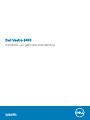 1
1
-
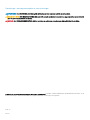 2
2
-
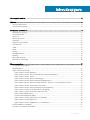 3
3
-
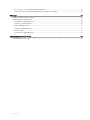 4
4
-
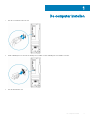 5
5
-
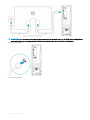 6
6
-
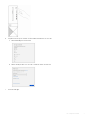 7
7
-
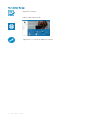 8
8
-
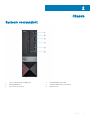 9
9
-
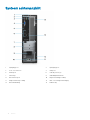 10
10
-
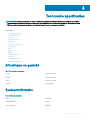 11
11
-
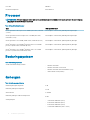 12
12
-
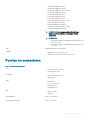 13
13
-
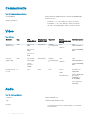 14
14
-
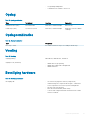 15
15
-
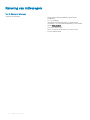 16
16
-
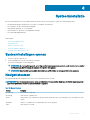 17
17
-
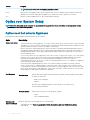 18
18
-
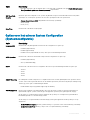 19
19
-
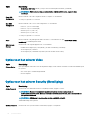 20
20
-
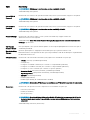 21
21
-
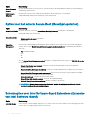 22
22
-
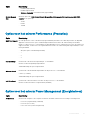 23
23
-
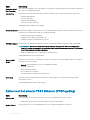 24
24
-
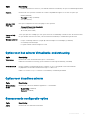 25
25
-
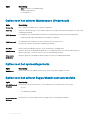 26
26
-
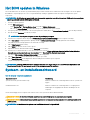 27
27
-
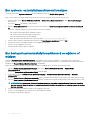 28
28
-
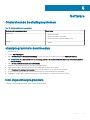 29
29
-
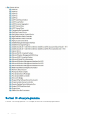 30
30
-
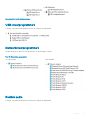 31
31
-
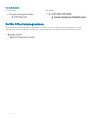 32
32
-
 33
33
in andere talen
- português: Dell Vostro 3470 Manual do proprietário
Gerelateerde papieren
-
Dell OptiPlex 3070 de handleiding
-
Dell OptiPlex 3070 de handleiding
-
Dell OptiPlex 3070 de handleiding
-
Dell OptiPlex 5080 de handleiding
-
Dell Vostro 3671 de handleiding
-
Dell Vostro 3471 de handleiding
-
Dell Precision 3640 Tower de handleiding
-
Dell OptiPlex 7080 de handleiding
-
Dell Vostro 3670 de handleiding